Как настроить автозагрузку Windows 10, чтобы компьютер не тормозил
Есть много причин, по которым может тормозить ПК с Windows. И одна из них — это большое количество приложений в списке автозагрузки. Они наносят удар сразу по двум фронтам: увеличивают время на первичный запуск компьютера и, что хуже, расходуют память и другие ресурсы, даже если вы не используете эти программы.
Решение данной проблемы довольно простое — внимательно изучить все приложения в списке автозагрузки и отключить те, которые не нужны вам сразу после запуска ПК. Сделать это можно разными способами, мы рассмотрим три самых популярных.
1. Как настроить автозагрузку Windows 10 через «Диспетчер задач»
Помимо мониторинга ресурсов, системная утилита имеет много других функций, в том числе и управление автозагрузкой. Запустите «Диспетчер задач» с помощью сочетания клавиш Ctrl + Shift + Esc. Или сделайте правый клик на меню «Пуск» и выберите нужный пункт из списка.
Переключитесь на вкладку «Автозагрузка» и просмотрите собранные там приложения и процессы. Для отключения ненужных выделите элемент в списке и нажмите кнопку «Отключить» в правом нижнем углу. Принять решение также поможет колонка «Влияние на запуск», в которой показано, какое количество ресурсов потребляет программа при старте.
Автозагрузка программ в Windows 10
2. Как настроить автозагрузку Windows 10 через меню «Параметры»
Откройте меню «Пуск» → «Параметры» (иконка с шестерёнкой) и выберите пункт «Приложения». Переключитесь в боковом меню в раздел «Автозагрузка» и пройдитесь по списку автозапуска.
Переведите в положение «Откл.» тумблеры всех приложений и процессов, которые не нужны вам сразу после включения компьютера. Внизу под переключателем тоже будут подсказки, указывающие степень потребления ресурсов.
3. Как настроить автозагрузку Windows 10 через настройки приложения
Если вы точно знаете, какая именно программа чрезмерно нагружает компьютер при запуске, то можно отключить автозагрузку прямо в её настройках. Как правило, такая опция присутствует во всех приложениях.
Откройте нужную программу и перейдите в настройки. Поищите там пункт «Запускать вместе с Windows», «Загружать при старте системы» или другую с похожим названием. Отключите автозагрузку, сняв галочку или выключив тумблер напротив.
- Как отключить брандмауэр в Windows
- 10 советов, как ускорить Windows 10
- 12 программ на Windows 10, которые вы должны удалить прямо сейчас
- 9 ошибок при установке Windows 10 и способы их исправить
- Как установить драйверы в Windows 10
Источник: lifehacker.ru
Где находится автозагрузка в Windows 10 и как ею управлять
Чтобы добавить программу в автозапуск этим способом, в специальную папку помещается ее ярлык. Удаление ярлыка исключает программу из списка.
Шаг 1. Путь к папке автозагрузки: «C:»-«ProgramData»-«Microsoft»-«Windows»-«Главное меню»-«Programs»-«Автозагрузка».
AutoRuns контролирует автозагрузку программ.
На заметку! Папка «ProgramData» может быть скрыта. Чтобы решить проблему, достаточно поставить галочку «Скрытые элементы» во вкладке «Вид».
В верхней панели меню выбираем раздел «Показать или скрыть», ставим галочку на пункт «Скрытые элементы»
Открываем поочередно папки «C:»-«ProgramData»-«Microsoft»-«Windows»-Главное меню»-«Programs»-«Автозагрузка»
Примечание! Открыть папку можно с помощью диалогового окна «Выполнить», которое открывается комбинацией клавиш «Win+R». Пропишите команду «shell:startup» и нажмите «ОК».
В поле «Открыть» вводим команду «shellstartup», нажимаем «ОК»
Если оптимизировать список автозапуска требуется для определённого пользователя, то путь к папке изменится: «C:»-«Пользователи»-«Имя_пользователя»-«AppData»-«Roaming»-«Microsoft»-«Windows»-«Главное меню»-«Программы»-«Автозагрузка».
Открываем поочередно папки «C:»-«Пользователи»-«Имя_пользователя»-«AppData»-«Roaming»-«Microsoft»-«Windows»-«Главное меню»-«Программы»-«Автозагрузка»
На заметку! Здесь будет скрыта папка «AppData». Настройка ее отображения происходит по той же схеме, что и с «ProgramData».
Перемещение ярлыка в папку «Автозагрузка» выполняется в два шага:
Шаг 1. Нажмите на ярлык нужной программы правой кнопкой мыши. Откроется меню доступных действий – выберете «Копировать» (или можно воспользоваться сочетанием клавиш «Ctrl+C», выбрав ярлык левой кнопкой мыши).
Нажимаем на ярлык нужной программы правой кнопкой мыши, в меню выбираем «Копировать»
Шаг 2. Перейдите в папку «Автозагрузка» и кликнете правой кнопкой мыши по пустому месту. В открывшемся меню выберете опцию «Вставить» и ярлык появится в папке (также можно воспользоваться сочетанием клавиш «Ctrl+V» непосредственно в папке).
В папке «Автозагрузка» кликаем правой кнопкой мыши по пустому месту, выбираем опцию «Вставить»
Ярлык программы в папке «Автозагрузка»
Используем сторонний софт
Можно просмотреть список автозагрузки, отключить / удалить его элементы и с помощью различных оптимизаторов. Я рекомендую CCleaner (раздел «Сервис») или Wise Care 365 (раздел «Оптимизация»). Они очень похожи по функционалу и предельно просты в применении. Советую перейти по ссылкам — ознакомиться и скачать это ПО.
На этом всё! Теперь Вы знаете, автозагрузка в Windows 7 где находится, и как этим пользоваться. В случае возникновения вопросов – оставляйте их в комментариях к этому посту (или любому другому). Обязательно отвечу всем!
С уважением, Виктор!
Параметры
Читайте подробную инструкцию в статье — «Как зайти в автозагрузку виндовс 10».
Весной 2021 года вышло новое обновление для Windows 10 – Spring Creators Update (1803). Кроме всего прочего, у пользователей появилась возможность управлять автозагрузками через параметры системы:
- Зайдите в меню «Параметры» (это можно сделать с помощью сочетание клавиш Win+I).
- Выберете раздел «Приложения» и далее «Автозагрузка».
Открываем раздел «Приложения»
Открываем раздел «Автозагрузка» - Нажмите на тумблер, находящийся напротив названия приложения, чтобы включить или выключить его.
Нажимаем на тумблер, находящийся напротив названия приложения, чтобы включить или выключить его
Startup Delayer
Startup Delayer – не совсем обычный менеджер автозагрузки. И вот почему.
По умолчанию все приложения, прописанные в автозапуске, стартуют одновременно. Если компьютер не очень мощный, это вызывает перегрузку аппаратных ресурсов и замедление запуска Виндовс. Задача Startup Delayer – создать задержку при старте отдельных приложений, чтобы они начинали работу не вместе, а по очереди. Благодаря такому распределению времени рабочий стол появляется значительно быстрее, чем обычно.
Как и предыдущая, эта программа рассчитана на простого пользователя. В ней нет ничего, что могло бы вас запутать. В окне «Автозапуск приложений» есть три области:
- Запуск с задержкой.
- Обычный запуск.
- Запрет запуска.
Это интересно: Халява, плиз: как законно активировать Windows 10 Pro за $11,89
Сразу после установки Startup Delayer первая и третья области пустые, а во второй перечислены все автостартующие программы. Для создания отложенной загрузки перетащите приложения из второй обрасти в первую и расположите их в желаемом порядке. Так – друг за другом, они и будут запускаться.
В третью – нижнюю область, перенесите то, автозагрузку чего хотите отключить.
Startup Delayer позволяет создавать несколько профилей автозапуска, в том числе для каждого пользователя ПК.
Диспетчер задач
Это программа для контроля текущих процессов и затрачиваемых на них ресурсов. Работать с ней намного проще, чем, например с реестром. Однако, здесь вы можете лишь включать и отключать уже имеющиеся в списке автозагрузок приложения: добавить или удалить их из списка не выйдет.
Шаг 1. Для запуска правым кликом по значку «Пуск» открываем меню, в котором выбираем «Диспетчер задач».
Правым кликом по значку «Пуск» открываем меню, выбираем «Диспетчер задач»
Шаг 2. Далее в открывшемся окне выбираем вкладку «Автозагрузка». Вы увидите список программ для авторизованного пользователя (этот список формируется с помощью реестра и папки «Автозагрузка»).
Выбираем вкладку «Автозагрузка»
Шаг 3. Выбрав любую программу правой кнопкой мыши, вы можете отключить или включить ее автозапуск. Также доступна опция просмотра информации о приложении в Интернете и расположении исполняющего файла.
Кликаем правой кнопкой мыши по необходимой программе, в меню выбираем «Включить» или «Отключить»
Что такое автозапуск?
Это своеобразный инструмент, который автоматически подгружает определенные компоненты в момент запуска операционной системы.
У такого подхода есть явное преимущество:
- Нужный софт сам запуститься, без нашего вмешательства. К примеру, антивирусы должны быть загружены раньше всех, чтобы сканировать остальные запускаемые процессы.
Но присутствует и обратная сторона медали:
- Некоторый нежелательный софт без нашего разрешения размещается в автозагрузке. Как результат, компьютер начинает работать медленнее. И пользователь не понимает, почему так происходит.
Какие программы можно удалять из автозагрузок
Часто пользователи боятся удалять или отключать программы из автозапуска. Это приводит к тому, что список автозагрузок заполняется бесполезными приложениями, которые замедляют работу системы при входе. В таких случаях следует узнать, какие именно приложения запускаются автоматически. Удобнее всего сделать это в «Диспетчере задач» или в специальных утилитах (том же Ccleaner).
Удаление программ из автозагрузки в программе CCleaner
За что отвечает та или иная программа можно узнать в Интернете (такая опция предусмотрена в «Диспетчере задач»). После этого станет понятно, пользуетесь ли вы этой программой сразу после входа в систему или можно удалить ее из списка автозагрузки. Помните, что даже если вы отключите все программы из автозапуска, это никак не навредит системе в целом.
Читайте полезную информацию в статье — «Как добавить программу в автозапуск».
Где находится автозагрузка в Windows 7 8 10 — как добавить/удалить элементы?
Чтобы не использовать сторонний софт для этой цели, просто зайдите в «Пуск». Затем перейдите во «Все программы», где есть папка «Автозагрузка».
Когда откроется окно, в него можно помещать ярлыки тех приложений, которые Вы хотите поставить на загрузку вместе с системой.
Кстати, однажды я подшутил над своим другом, закинув в автозагрузку музыкальный проигрыватель Winamp. А в самой программе настроил автоматическое воспроизведение треков при включении. Когда мой товарищ запустил компьютер, то сразу же заиграла одна из «тяжелых» композиций группы «Rammstein» на максимальной громкости.
Выключение через командную строку для удаленных систем
Однако даже эти критические фазы и системные области можно контролировать, поддерживать и, при необходимости, также оптимизировать с помощью правильных инструментов. Мы представляем набор инструментов, связанных с запуском и выключением систем.
Например, таймер выключения программного обеспечения позволяет точно определить, что должно произойти в конкретную дату, например. В этом случае очень важно определить период, для которого это значение контролируется, до тех пор, пока фактически не произойдет отключение.
Программное обеспечение обеспечивает понятный и понятный интерфейс, отображающий программы, которые автоматически запускаются. Если отображаются только «Запланированные задачи», после выбора возможен переход к соответствующей точке планирования задачи системы.
Источник: twnews.ru
Автозагрузка program что это за программа

Автозагрузка программ в Windows 10, простыми словами

автозагрузка windows 10
Что такое программы в автозагрузке
Это программы, которые запускаются при загрузке вашей операционной системы. Windows 10 в этом плане не исключение, и так же имеет в себе автозагрузку. Иногда эти утилиты при старте полезны, например такие как антивирус, а другие наоборот могут вообще не использоваться вами, но при этом кушают много ресурсов, что не правильно. Автозапуск это излюбленное место вирусных утилит и вредоносных программ. Вообще золотое правило, что работать должно только то что нужно.
Автозагрузка в диспетчере задач
Самый простой способ, где можно узнать программы в автозагрузке Windows 10, это как повелось у Microsoft еще с Windows 8.1 диспетчер задач. Запустить диспетчер задач, можно правым кликом по кнопке пуск и выбрать из контекстного меню нужный пункт.
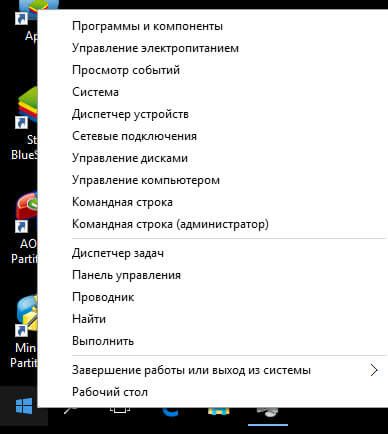
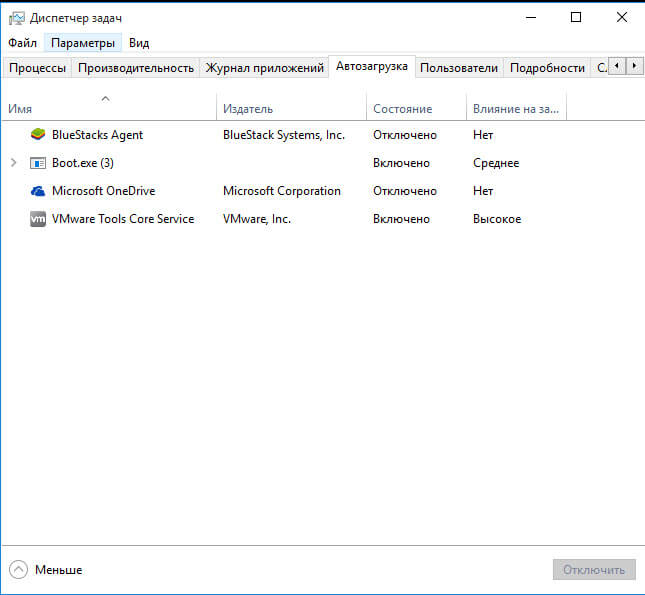
Для того, чтобы отключить нужную вам утилиту, щелкните по ней правым кликом и выберите Выключить/Включить. Так же можно посмотреть, что за файл запускается и где он лежит, для этого выбираем Открыть расположение файла.
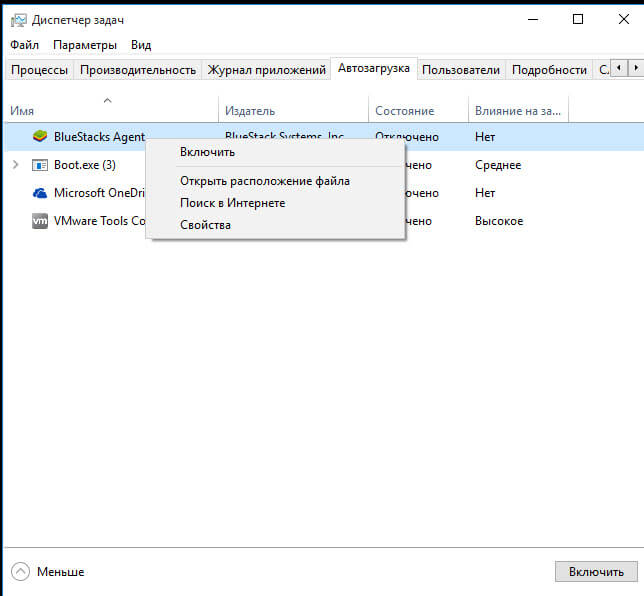
Очень удобно для определения, вредоносный файл или нет.
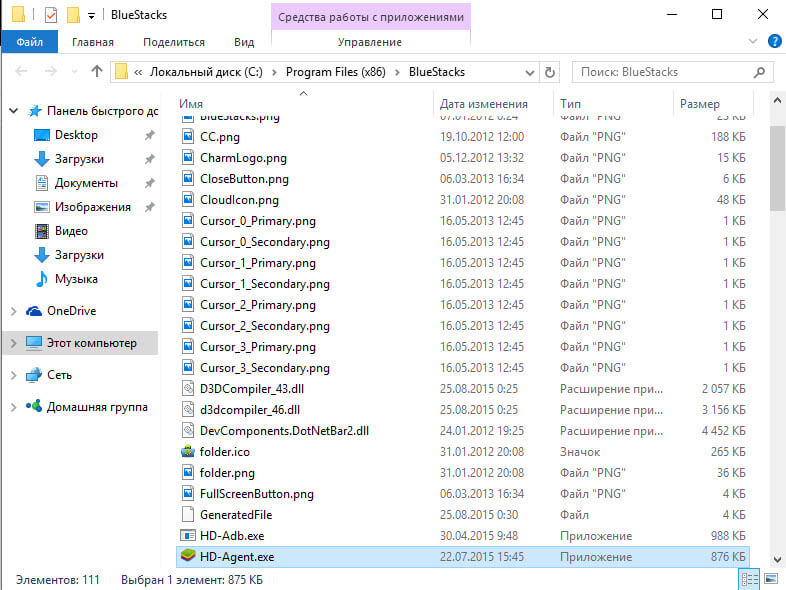
Список программ в автозагрузке который вы видите в диспетчере задач, берется из реестра и из системной папки Автозагрузка. Еще удобно оценить колонку Влияние на запуск, смысл этой колонки на сколько проседает скорость загрузки при старте системы, когда загружается данная программа. Так, что теперь вы знаете как в windows отключить автозагрузку.
Папка автозагрузки в Windows 10
Очень часто меня спрашивают, где находится папка автозагрузки в Windows 10. Все просто, располагается она по пути
C: Users Имя_пользователя AppData Roaming Microsoft Windows Start Menu Programs Startup
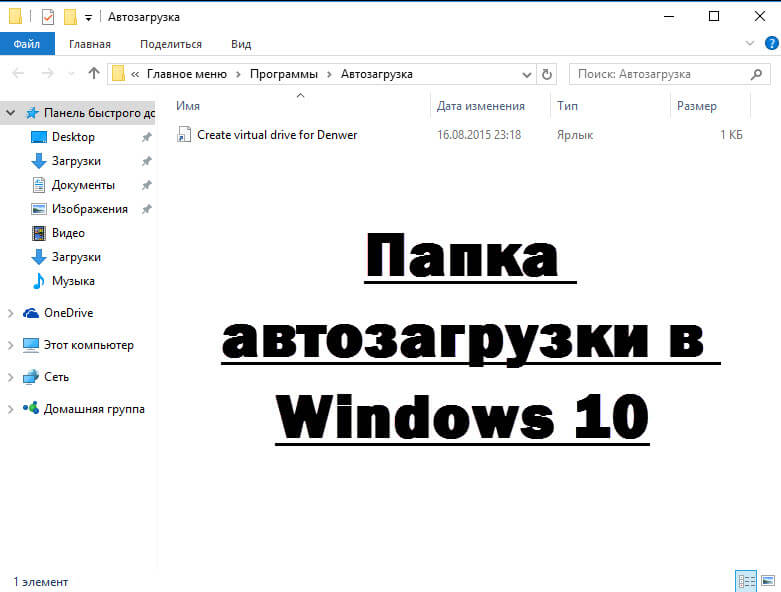
Либо можете нажать Win+R и вписать shell:startup после чего так же откроется папка автозагрузки
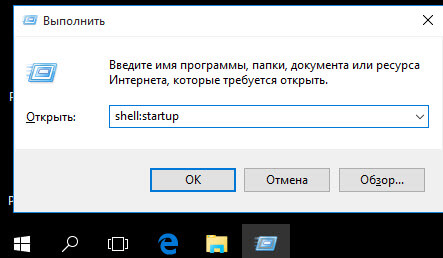
Если вы хотите добавить программу в автозагрузку, то вам нужно создать ее ярлык и скопировать сюда, бывает, что это срабатывает не всегда и не для всех программ, исправить это можно добавив ее в автозагрузку в реестре Windows 10.
Добавить программу в автозагрузку windows 10 через реестр
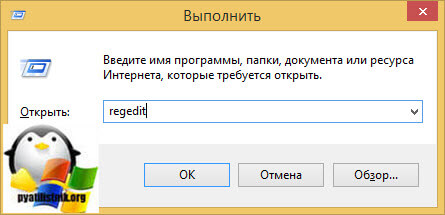
После чего переходим в ветку реестра:
HKEY_CURRENT_USERSOFTWAREMicrosoftWindowsCurrentVersionRun
Хочу отметить, что тут будет список автозагрузки для текущего пользователя
Как видите у меня вот такой список программ, которые запускаются при загрузке Windows
- Ccleaner
- Clipdiary
- Viber
- XperiaCompanionAgent
Для этого делаем следующее, щелкаем правым кликом по пустому пространству и создаем строковый параметр.
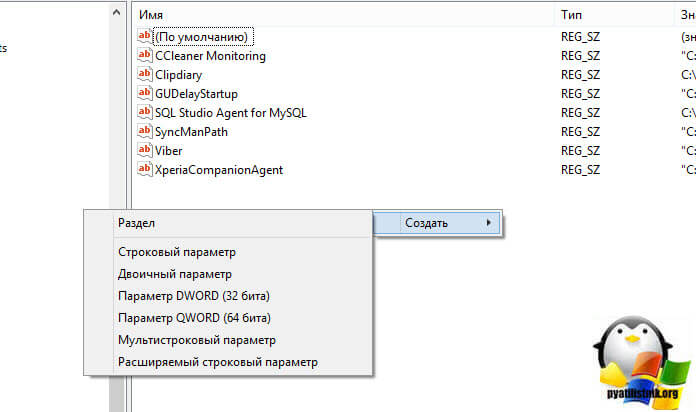
В поле параметр вписываете любое название, у меня это будет Гугл, а в поле значение, полный путь до запускаемого файла программы. Все сохраняем ключ реестра и перезагружаемся.
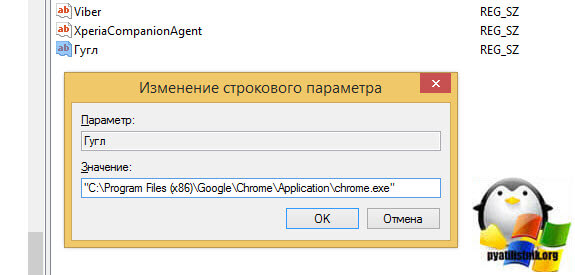
Если же хотите, чтобы программа была добавлена для всех пользователей, то вам нужно создать, точно такой же ключ, но только в разделе
HKEY_LOCAL_MACHINESOFTWAREMicrosoftWindowsCurrentVersionRun
Как видите в windows 10. автозагрузка программ не такое уж и сложное дело.
Windows 10 Планировщик заданий
Есть в Windows еще механизм, который может запускать ПО в нужное время, это планировщик заданий. Открыть его можно через меню выполнить Win+R и введя taskschd.msc, а так же панель управления-Администрирование.
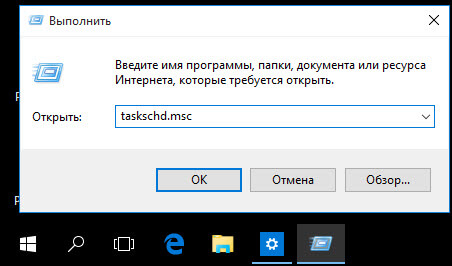
Windows 10 Планировщик заданий
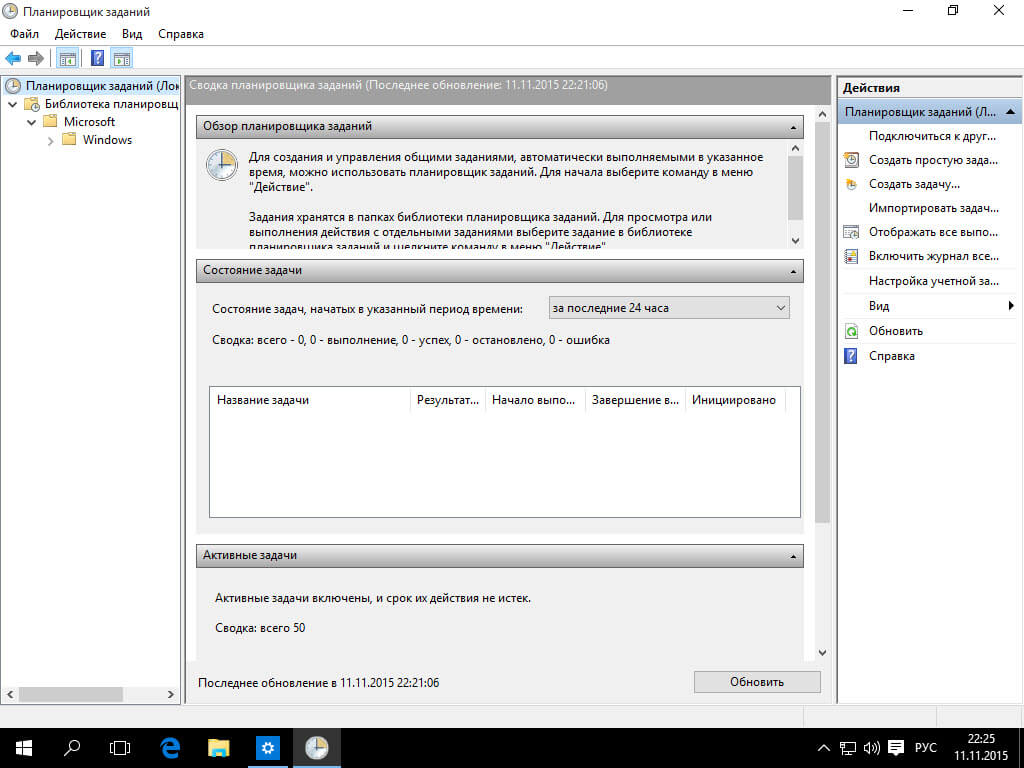
Если вам интересно как пользоваться данной службой, то советую почитать как создать новую задачу в планировщике заданий. Советую изучить библиотеку планировщика заданий, тут видно программы и команды, которые запускаются автоматически или по расписнию, тут их можно удалить или добавить.
Автозагрузка другими утилитами
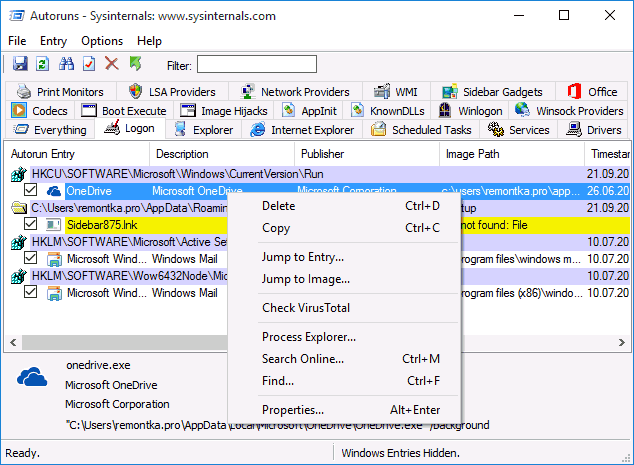
Список функций Autoruns
- есть возможность просканировать систему на вирусы
- открыть папку расположения запущенного процесса
- Поискать информацию в глобальной сети
- удалить что нужно из автозагрузки
Есть еще отличная, знакомая вам утилита, о которой я уже писал не раз. Это CCleaner, перейдя в которой в раздел Сервис-Автозагрузка, тут вы так же можете удалить или отключить все что считаете лишним.
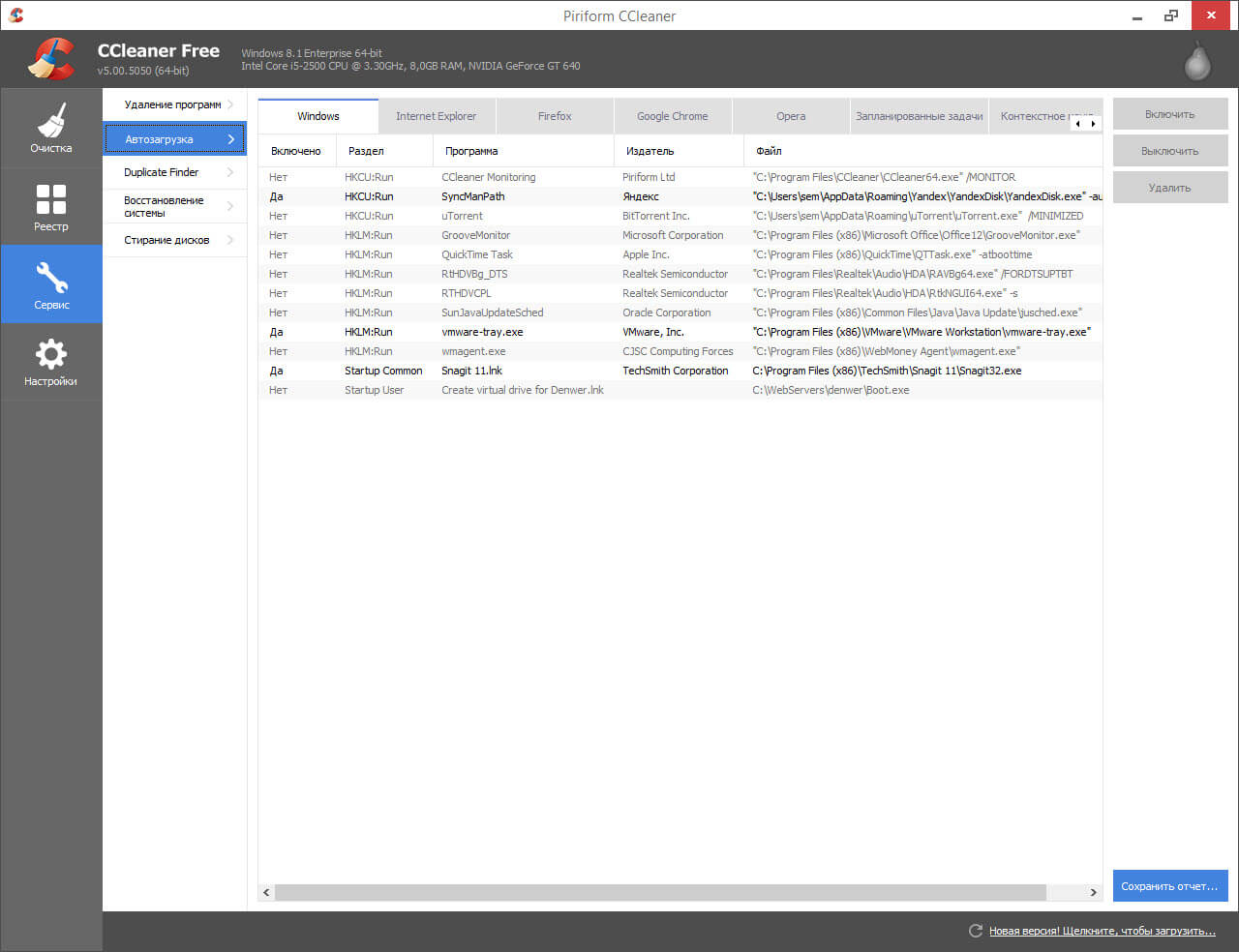
Популярные Похожие записи:
- Автозагрузка в windows server 2012-2016
- Как скрыть программу в списке установленных, за минуту
 Как вывести список установленных программ в Windows 11
Как вывести список установленных программ в Windows 11 Как открыть PowerShell, все методы
Как открыть PowerShell, все методы Не открывается пуск в Windows 10, 100% решение
Не открывается пуск в Windows 10, 100% решение Как отключить инверсию мыши, за минуту
Как отключить инверсию мыши, за минуту
Источник: pyatilistnik.org
Автозагрузка программ на компьютере в Windows. Удаление программ из автозапуска
В этой статье будет подробно расписаны аспекты компьютерного автозагрузки программ при включении самого ПК.
Автозагрузка программ — это автоматическая загрузка ряда программ, которые были ранее добавлены в список автозагрузки, при включении компьютера.
Многие программы после установки автоматически прописывают себя в список автозагрузки компьютера, чтобы при следующем включении сразу запуститься. В числе таких программ Skype, Mail.ru Агент и много чего ещё.
Порой очень надоедает постоянный самостоятельный запуск какой-либо программы и хочется это прекратить. Для этого можно выключить автозапуск программы при включении компьютера в настройках самой программы. Но также ещё можно выключить автоматическую агрузку этой программы из системы Windows.
Как выключить, удалить программу из автозагрузки компьютера?
Итак, давайте разберёмся как можно убрать программу из автозагрузки Windows на компьютере. Всего сущ
1. Можно отключить автозагрузку в настройках самой программы. Обычно этот пункт находится в разделе Общие настройки, и называется Автозапуск при включении или немного по другому.
2. Можно выключить программу из автозапуска, удалив её ярлык в папке с автозапуском.
В Windows Vista, 7, 8 это папка: C:ProgramDataMicrosoftWindowsStart MenuProgramsStartup
В Windows XP: C:Documents and SettingsИМЯ_ПОЛЬЗОВАТЕЛЯГлавное менюПрограммыАвтозагрузка
В этой папке Startup, храняться ярлыки тех программ, которые сами запускаются каждый раз при включении компьютера. Чтобы убрать программу из автозапуска просто удалите её ярлык из этой папки.
3. И наконец самый действенный способ — выключить программу прямиком в автозагрузке системы.
Для этого зайдите в пуск и нажмите кнопку Выполнить. Должно появиться маленькое окно. Если по каким-либо причинам у вас нет кнопки Выполнить в пуске, нажмите комбинацию клавиш Windows+R. Кто не знает клавиша Windows это клавиша на клавиатуре с логотипом Windows.
В появившемся окне впишите: msconfig и нажмите ОК. После выполнения этого действия должно появиться окно Конфигурация системы. Откройте вкладку Автозагрузка. Перед вами прдстанут все программы и компоненты, которые загружаются у вас при каждом включении компьютера, а также путь к самому файлу. Для выключения программы из автозагрузки системы просто снимите галку напротив неё и нажмите ОК.
Как добавить программу в автозагрузку?
Для того чтобы добавить любую программу в автозагрузку (плеер, браузер что угодно), скопируйте ярлык этой самой программы в папку:
В Windows Vista,7,8: C:ProgramDataMicrosoftWindowsStart MenuProgramsStartup
В Windows XP: C:Documents and SettingsИМЯ_ПОЛЬЗОВАТЕЛЯГлавное менюПрограммыАвтозагрузка
На этом статья о автозагрузке в Windows на настольных компьютерах и ноутбуках завершена. Если у вас остались какие-то вопросы, задавайте их в комментариях.
Примечание: Некоторые вирусы прописывают себя в автозагрузке компьютера, если вы заметили в автозагрузке бессмысленное имя, вроде j23jk2321k смело удаляйте, это вирус.
You have no rights to post comments
Источник: youon.ru